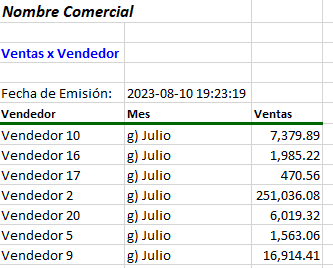Existe una serie de reportes que nos ayudan a verificar que la información ingresada en este módulo es correcta:
Importaciones: Se visualiza las importaciones del proveedor escogido.
Para revisar el reporte nos ubicamos en:
1.Reportes.
2.Doble clic en Gerencia.
3.Doble clic en Importaciones.
4.Se despliega la siguiente pantalla: Establecer la fecha de corte (Fecha desde – Fecha hasta), Proveedor puede escoger uno en específico o ubicando en la parte vacía la búsqueda es general.
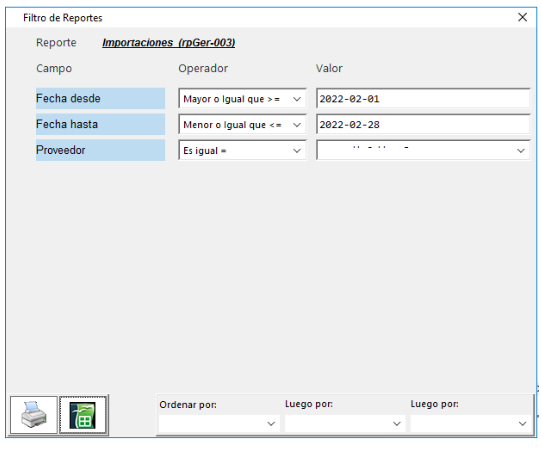
5. Puede imprimir directamente o visualizarlo en pantalla, haciendo clic en el ícono ![]() , clic en OK.
, clic en OK.
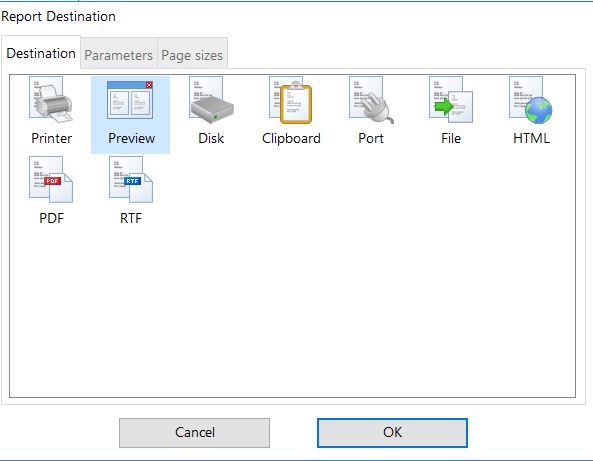
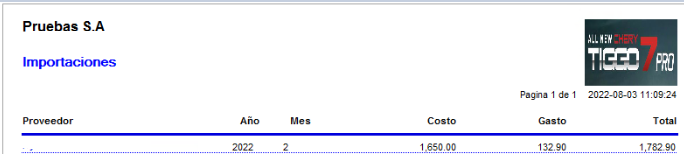
6. Si desea bajarlo a excel clic en el ícono ![]() :
:
Se presentan 2 hojas:
a) Resumen de datos con gráfico:
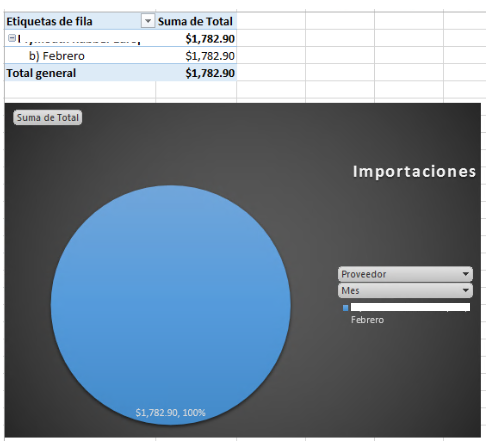
b) Datos:
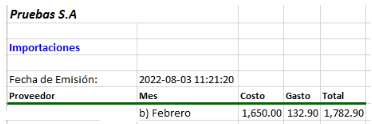
Resultados Mensuales: Se visualiza los Resultados del período escogido (mes a mes).
Para revisar el reporte nos ubicamos en:
1.Reportes.
2.Doble clic en Gerencia.
3.Doble clic en Resultados Mensuales.
4.Se despliega la siguiente pantalla: Escoger el Período de búsqueda.
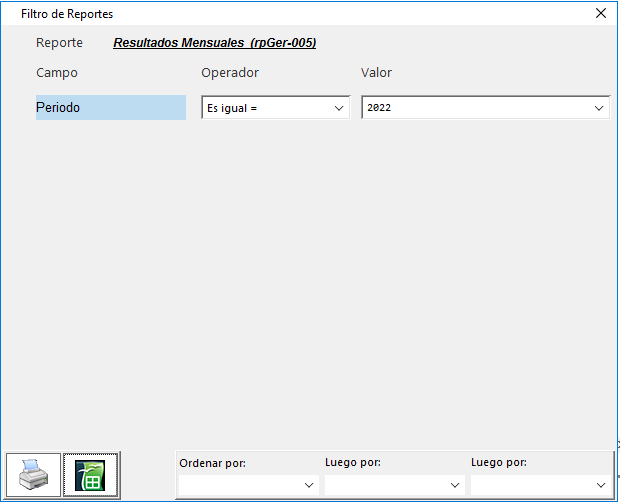
5. Puede imprimir directamente o visualizarlo en pantalla, haciendo clic en el ícono ![]() , clic en OK.
, clic en OK.
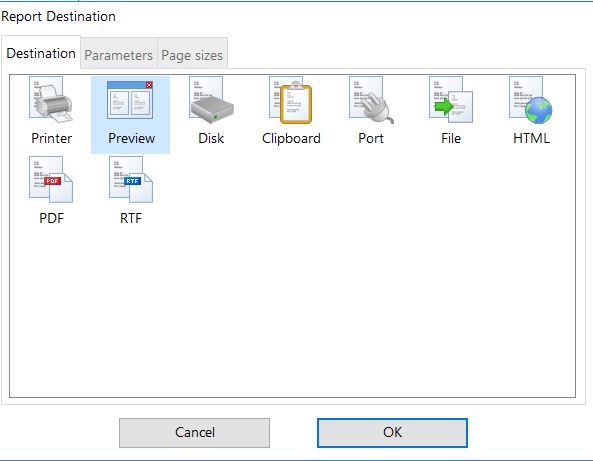
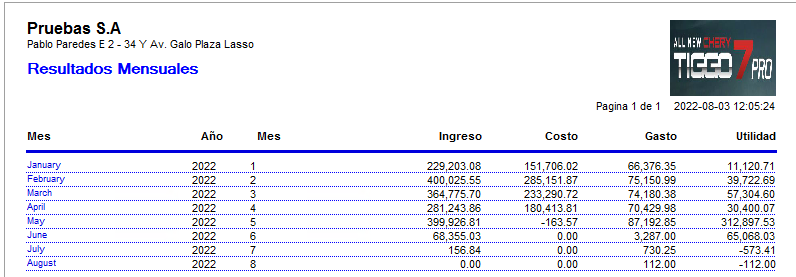
6. Si desea bajarlo a excel clic en el ícono ![]() :
:
Se presentan 2 hojas:
a) Datos con gráfico:
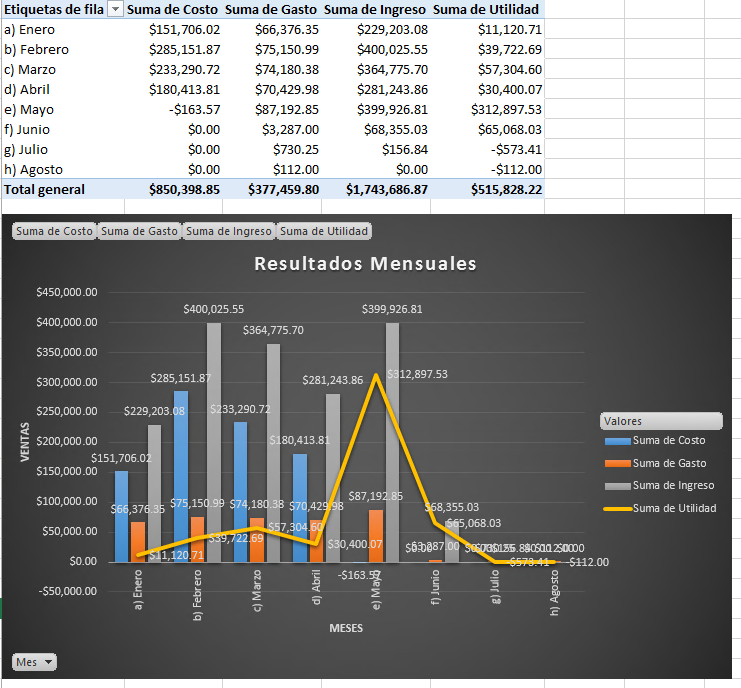
b) Datos:
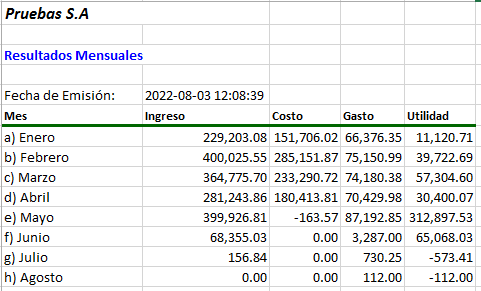
Resultados x Período: Se visualiza los Resultados del período (desde el inicio del manejo del sistema hasta la fecha actual).
Para revisar el reporte nos ubicamos en:
1.Reportes.
2.Doble clic en Gerencia.
3.Doble clic en Resultados x Período.
4.Se despliega la siguiente pantalla: Escoger el Período de búsqueda.
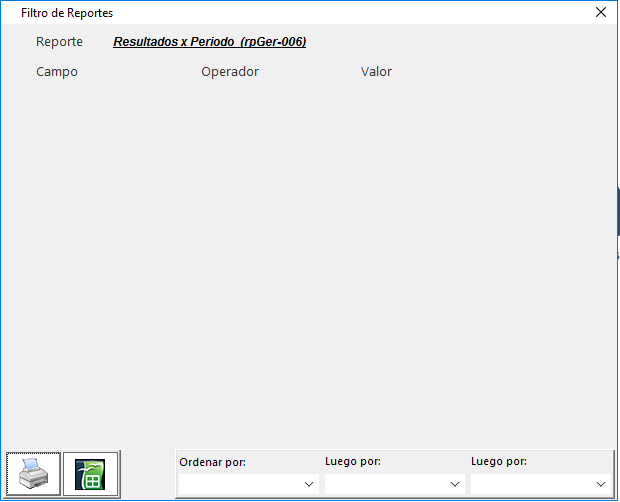
5. Puede imprimir directamente o visualizarlo en pantalla, haciendo clic en el ícono ![]() , clic en OK.
, clic en OK.
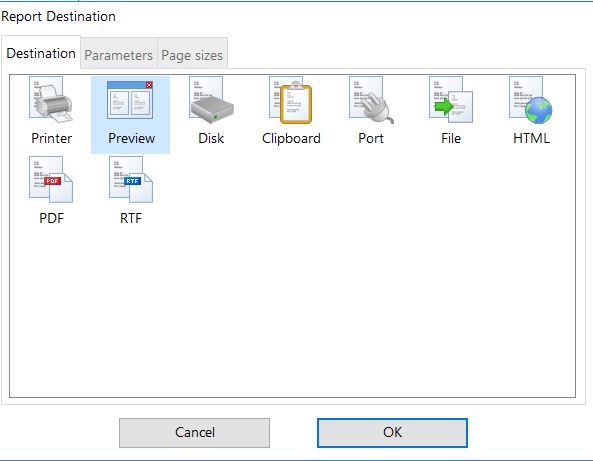
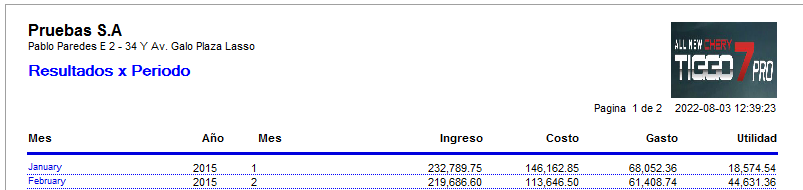
6. Si desea bajarlo a excel clic en el ícono ![]() :
:
Se presentan 2 hojas:
a) Datos con gráfico (puede filtrar por año y mes):
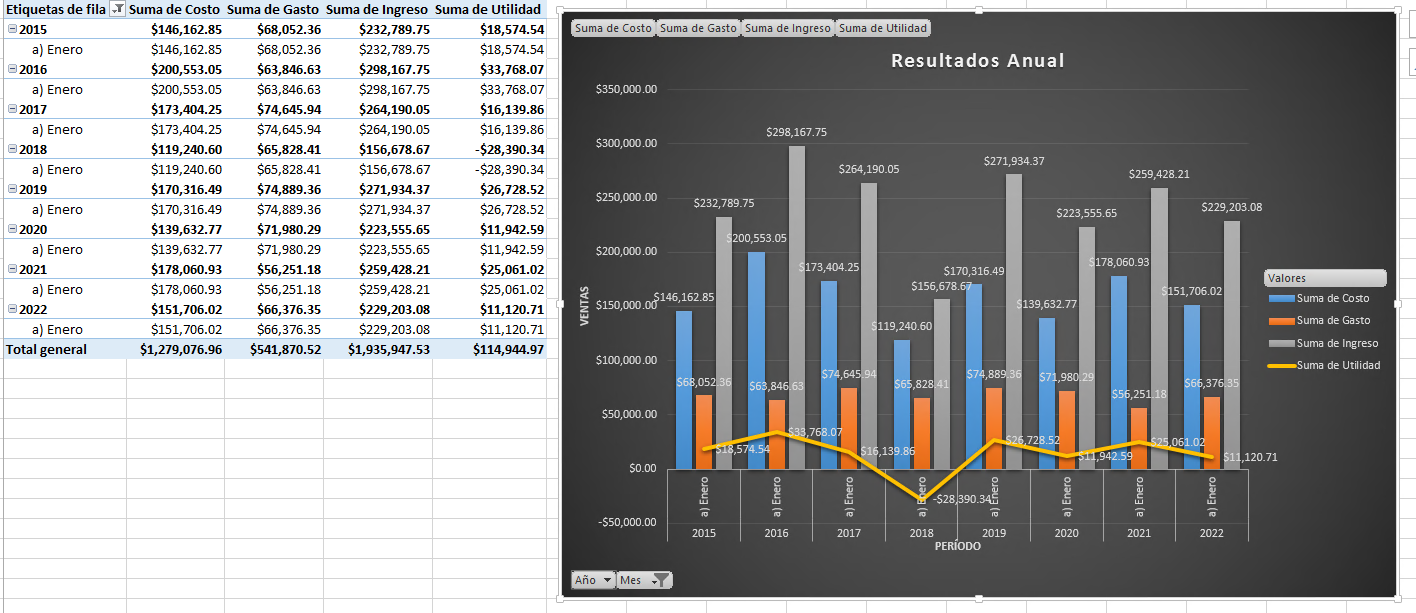
b) Datos:
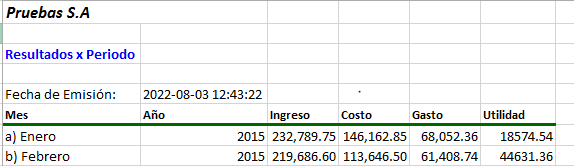
Ventas Mensuales: Se visualiza las ventas mensuales, detallando por día según los comprobantes. Ejm: Facturas, NCC, etc.
Para revisar el reporte nos ubicamos en:
1.Reportes.
2.Doble clic en Gerencia.
3.Doble clic en Ventas Mensuales.
4.Se despliega la siguiente pantalla: Escoger el Período de búsqueda.
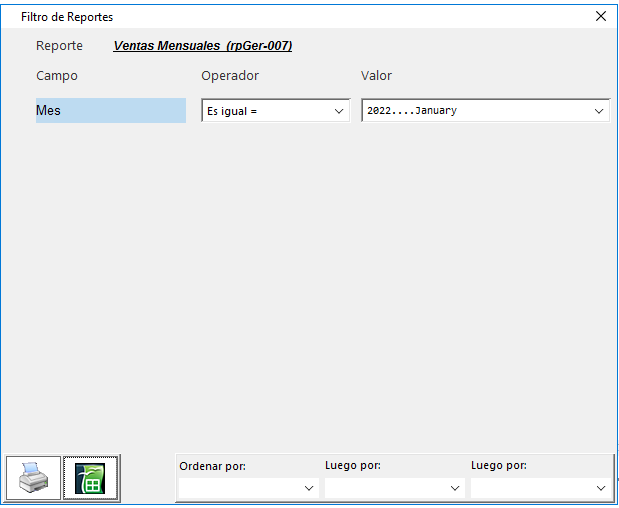
5. Puede imprimir directamente o visualizarlo en pantalla, haciendo clic en el ícono ![]() , clic en OK.
, clic en OK.
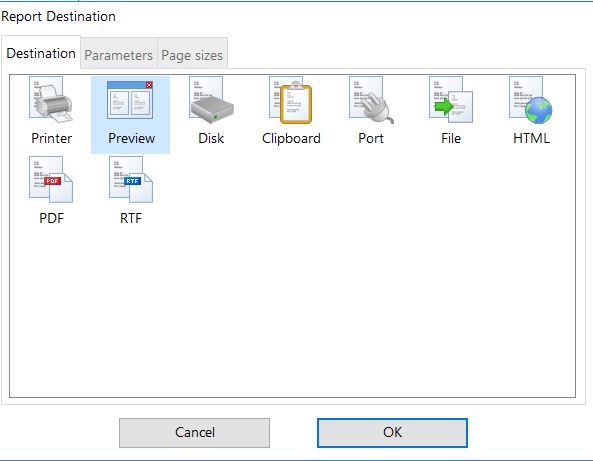
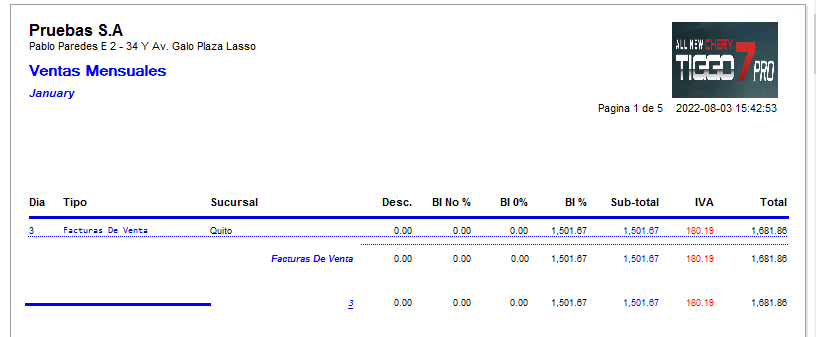
6. Si desea bajarlo a excel clic en el ícono ![]() :
:

Ventas x Mes x Período: Se detallan las ventas de cada año y cada mes.
Para revisar el reporte nos ubicamos en:
1.Reportes.
2.Doble clic en Gerencia.
3.Doble clic en Ventas x Mes x Período.
4.Se despliega la siguiente pantalla: Generar en pantalla o en excel.
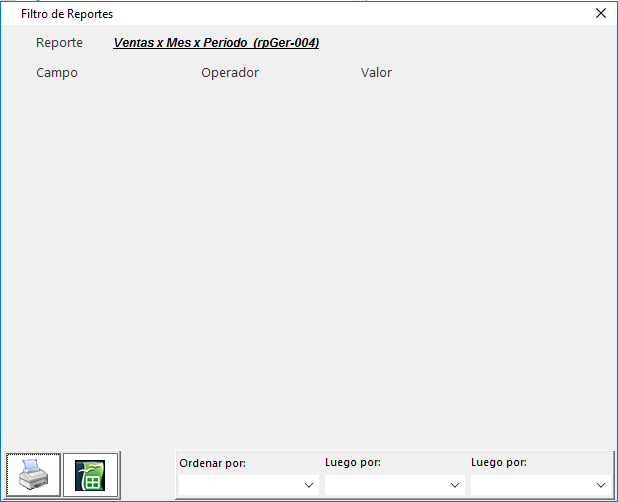
5. Puede imprimir directamente o visualizarlo en pantalla, haciendo clic en el ícono ![]() , clic en OK.
, clic en OK.
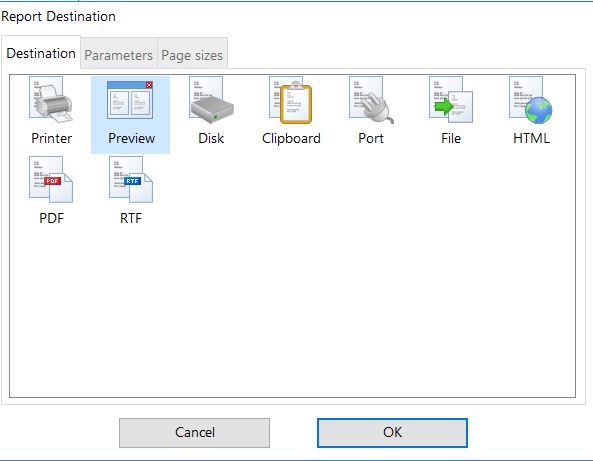
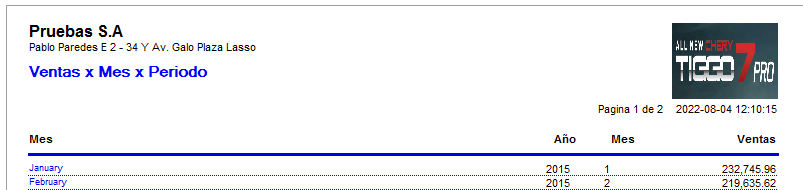
6. Si desea bajarlo a excel clic en el ícono ![]() :
:
Se presentan 2 hojas:
a) Datos con gráfico (puede filtrar por año y mes):

b) Datos:
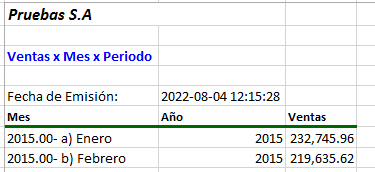
Ventas x Producto: Se detallan las ventas de acuerdo a las categorías, año y mes escogido.
Para revisar el reporte nos ubicamos en:
1.Reportes.
2.Doble clic en Gerencia.
3.Doble clic en Ventas x Producto.
4.Se despliega la siguiente pantalla: Escoger la fecha de búsqueda (Fecha desde – Fecha hasta); Categoría puede escoger una en específico o en la parte vacía la búsqueda es general.
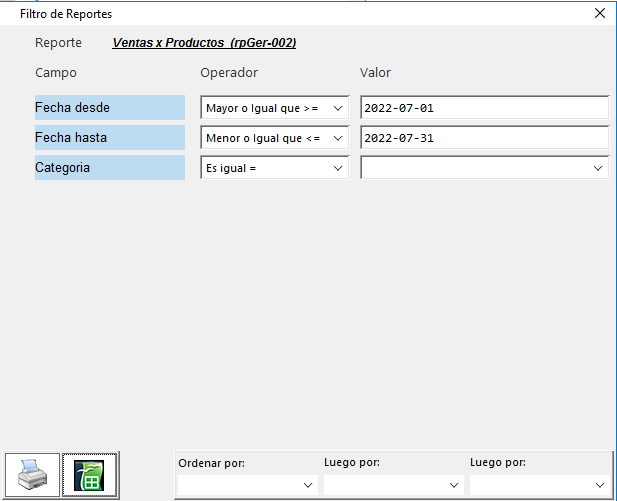
5. Puede imprimir directamente o visualizarlo en pantalla, haciendo clic en el ícono ![]() , clic en OK.
, clic en OK.
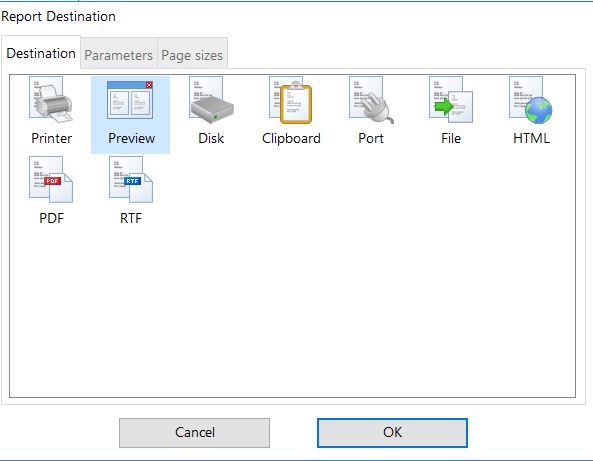
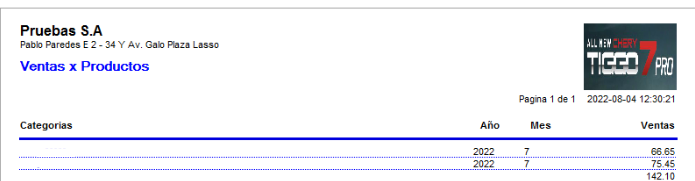
6. Si desea bajarlo a excel clic en el ícono ![]() :
:
Se presentan 2 hojas:
a) Datos con gráfico (puede filtrar mes):
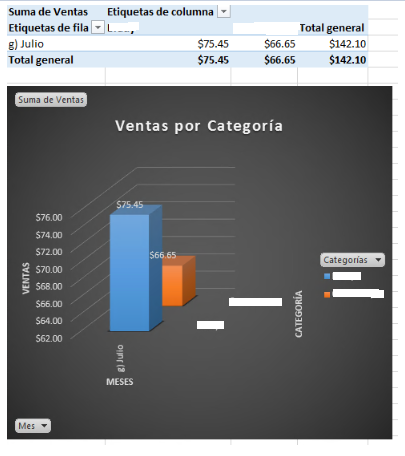
b) Datos:
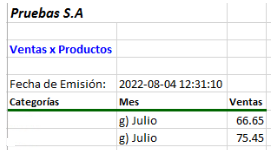
Ventas x Vendedor: Se detallan las ventas de cada vendedor en año y mes escogidos.
Para revisar el reporte nos ubicamos en:
1.Reportes.
2.Doble clic en Gerencia.
3.Doble clic en Ventas x Vendedor.
4.Se despliega la siguiente pantalla: Escoger la fecha de búsqueda (Fecha desde – Fecha hasta); Vendedor puede escoger una en específico o en la parte vacía la búsqueda es general.
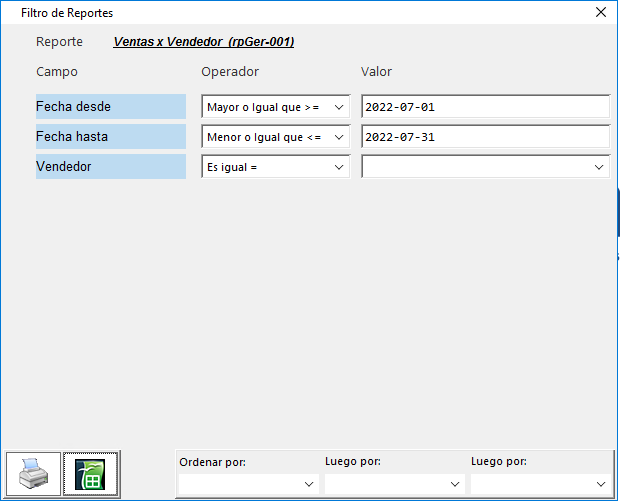
5. Puede imprimir directamente o visualizarlo en pantalla, haciendo clic en el ícono ![]() , clic en OK.
, clic en OK.
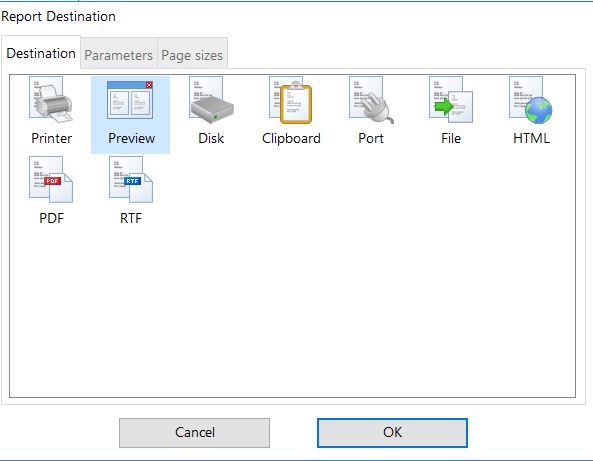
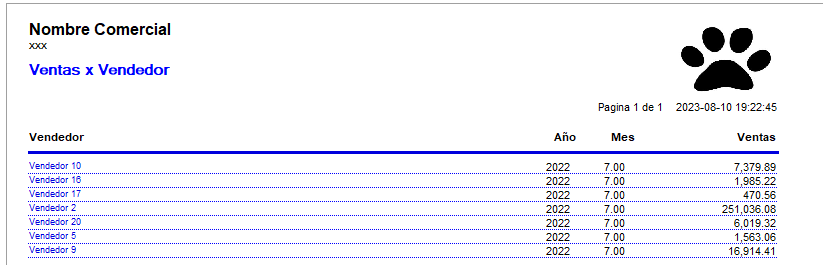
6. Si desea bajarlo a excel clic en el ícono ![]() :
:
Se presentan 2 hojas:
a) Datos con gráfico (puede filtrar mes):
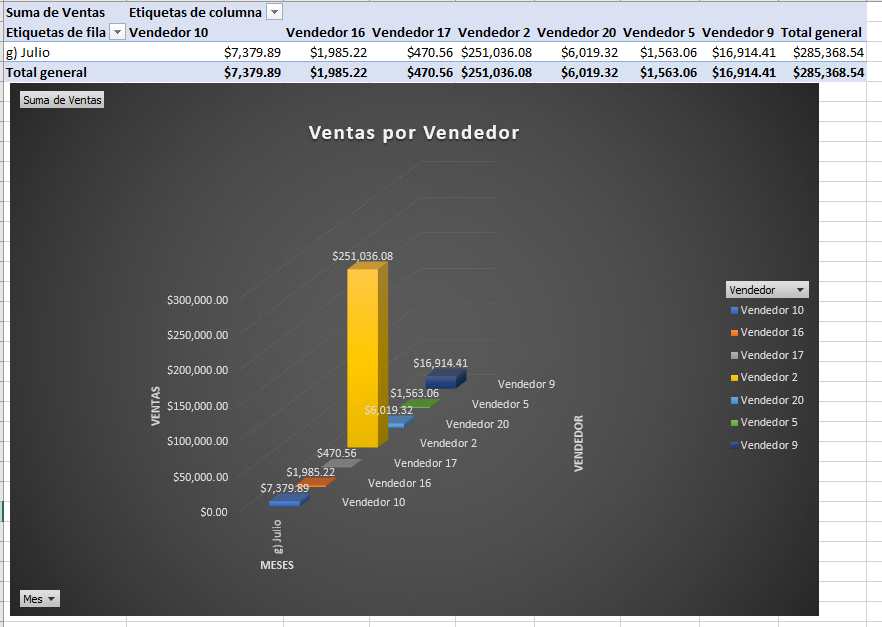
b) Datos: